Empfehlung für die 6 besten GIF-Resizer für Ihre kreativen Projekte
Das Erstellen von erstklassigen GIFs und das anschließende Hochladen auf soziale Medien kann Ihnen dabei helfen, eine Menge Engagement und Fans zu gewinnen. Bevor Sie die GIFs zu einer Social-Media-Plattform hinzufügen, sollten Sie jedoch unbedingt die Größe der GIFs überprüfen, da einige GIFs in der Größe angepasst werden müssen.
Das Zuschneiden der GIFs, um sie relevant zu machen, könnte zu einem Qualitätsverlust führen. Daher ist es sinnvoll, sich den GIF-Resizer anzusehen, um sicherzustellen, dass die Qualität des GIFs nicht beeinträchtigt wird. In diesem spannenden Ratgeber finden Sie die 6 besten Tools zur Größenänderung von GIFs.
Teil 1. Top 6 GIF-Resizer
1. GIF-Resizer von Ezgif
EZGIF ist ein brillanter GIF-Resizer, der Ihnen hilft, die Größe von GIFs zu ändern, ohne sich auf der Website zu registrieren. Abgesehen von der automatischen Größenanpassung der GIFs bietet EZGIF auch die Möglichkeit, die GIFs brillant zuzuschneiden. Da das GIF-Größenanpassungstool webbasiert ist, brauchen Sie keine Software zu installieren, um die GIF-Größe zu ändern. Die Schnittstelle dieses GIF-Größenanpassungstools ist vielversprechend, da Sie nur zur offiziellen Website navigieren müssen, wenn Sie die Größe des GIFs anpassen möchten.
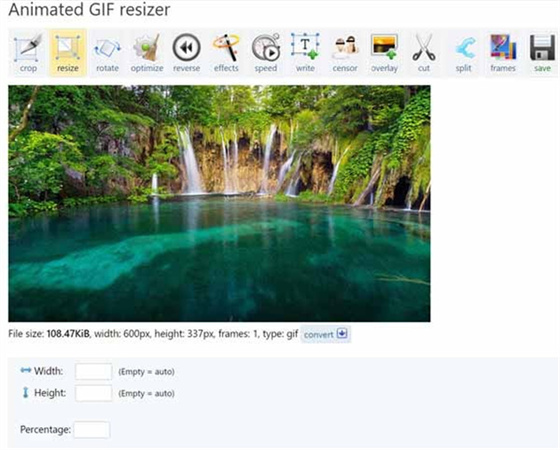
Vorteile
- Kein Wasserzeichen und keine Werbung
- Erlaubt Ihnen, die Größe der GIFs automatisch zu ändern
- Ermöglicht das Drehen, Zuschneiden und Bearbeiten der GIFs
- Ermöglicht das Einfügen der URL des GIFs vor der Größenänderung des GIFs
Nachteile
- Die Bearbeitung der GIFs kann länger dauern als üblich
- EZGIF unterstützt nicht die Stapelverarbeitung
2. GIF skalieren mit GIF Resizer
Sie können auch einen Blick auf den GIF Resizer werfen, da es ein faszinierendes Werkzeug zur Größenänderung von GIFs ist, das Ihnen erlaubt, die Qualität und das Seitenverhältnis des GIFs intakt zu halten. Es verfügt über eine benutzerfreundliche Oberfläche und nimmt bei der Größenänderung der Bilder nicht viel Zeit in Anspruch.

Vorteile
- Einfach zu benutzen
- Beeinträchtigt nicht die Qualität von GIFs
- Unterstützt mehrere Bildformate
Nachteile
- Unerwünschte Werbung
3. GIF Größe ändern mit iLoveIMG
Auf der Suche nach einem zuverlässigen Tool zur Größenänderung von GIFs dürfen Sie iLoveIMG nicht ignorieren. Es verfügt über eine einfache Benutzeroberfläche und braucht nicht viel Zeit, um die Größe eines GIFs zu ändern, was es beeindruckend aussehen lässt. iLoveIMG bietet mehrere fortschrittliche und professionelle Funktionen, die die Entscheidung für die GIF-Größenänderung ziemlich einfach machen.
Dieser GIF-Resizer unterstützt mehrere Bild- und Videoformate und stellt sicher, dass Sie die GIFs in jedem gewünschten Bild- oder Videoformat hochladen können. Abgesehen davon, dass er Ihnen hilft, die GIFs vom Computer hochzuladen, können Sie sie auch aus Dropbox oder Google Drive importieren.
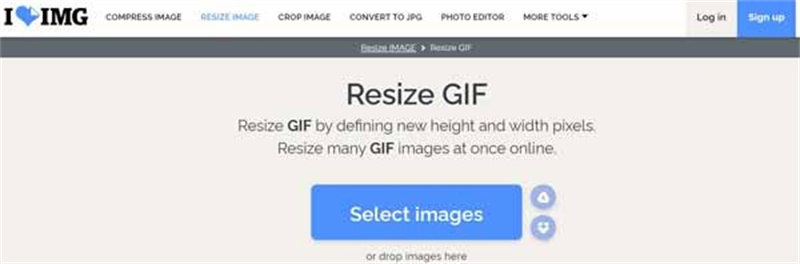
Vorteile
- Enthält verschiedene GIF-Bearbeitungswerkzeuge
- GIF online zuschneiden und in der Größe verändern
- Verkleinern Sie die GIFs auf zwei großartige Arten
- Kostenlos nutzbar
Nachteile
- In der Gratis-Version wird unerwünschte Werbung eingeblendet
4. GIF-Größe anpassen mit GIFgit
Ein weiterer einfacher GIF-Resizer, der Ihnen helfen kann, die GIFs durch Größenänderung erstaunlich und aufregend aussehen zu lassen, ist GIFgit. Es unterstützt mehrere Formate, und das Importieren von GIFs in so vielen Formaten ist einfach.

Vorteile
- Bietet eine einfache Benutzeroberfläche
- Erlaubt es Ihnen, die Größe der Bilder mühelos zu ändern
- Beeinträchtigt nicht die Qualität der GIFs
Nachteile
- Die Größenänderung der Bilder kann zusätzliche Zeit in Anspruch nehmen.
5. Größe eines GIFs mit Kapwing ändern
Ein vielseitiger und spannender GIF-Resizer ist Kapwing. Es ist ein erstaunlicher Video-Editor, mit dem Sie die verschiedenen Parameter von GIFs anpassen können, einschließlich Zuschneiden, Drehen oder Größenänderung.
Abgesehen davon, dass Sie die Größe des GIFs anpassen können, bietet Kapwing den genialen Luxus, das Bild zu beschneiden, bevor Sie es auf mehreren Social-Media-Plattformen teilen. Außerdem können Sie mit den größenveränderten GIFs eine Vorschau des GIFs ansehen, bevor Sie es auf Ihren Computer herunterladen.
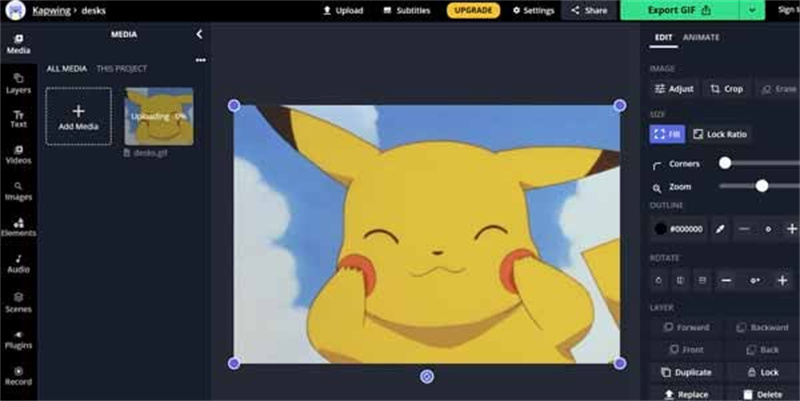
Vorteile
- Bietet mehrere Fotobearbeitungsfunktionen
- Bietet eine einfache Benutzeroberfläche
- Ermöglicht es Ihnen, das bearbeitete GIF auf verschiedenen Social Media-Plattformen zu teilen
- Kompatibel mit Bild- und Videoformaten
Nachteile
- Das Wasserzeichen wird auf das GIF übertragen
6. GIF Bildgröße ändern mit GIFGIFs
Ein weiterer GIF-Resizer, den Sie verwenden können, ist GIFGIFS. Es ist eine hervorragende Möglichkeit, die Größe eines GIFs zu ändern, ohne die Qualität der GIFs zu beeinträchtigen. Darüber hinaus unterstützen die GIF-Größenanpassungstools mehrere Bildformate, was bedeutet, dass Sie die GIFs in mehreren Bildformaten hochladen können.
Es verfügt über mehrere Tools, darunter GIF-Zuschnitt, GIF-Optimierung, GIF-Größenänderung und mehr. Abgesehen vom Zuschneiden oder Ändern der GIF-Größe können Sie mit dem Tool auch die verschiedenen anderen Parameter der Fotobearbeitung bearbeiten.
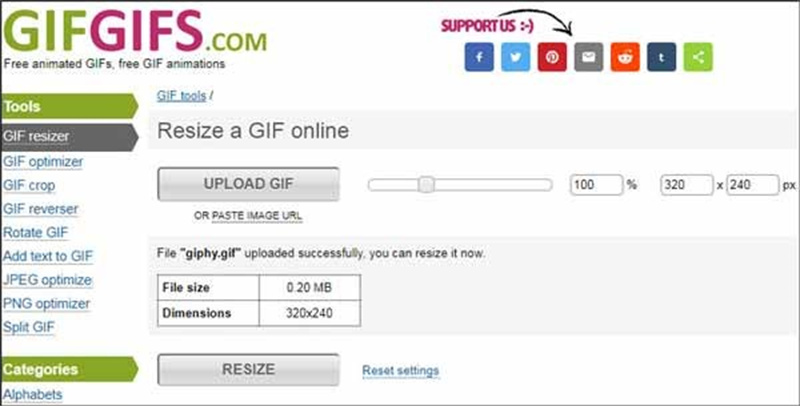
Vorteile
- Unterstützt mehrere Formate, einschließlich JPG, PNG und GIF
- Ermöglicht die Änderung der GIF-Größe ohne Beeinträchtigung der Bildqualität
- Kostenlos nutzbar
- Bietet eine einfache Benutzeroberfläche
Nachteile
- Unterstützt nur wenige Sprachen
- Erlaubt es nicht, große GIFs hochzuladen
Teil 2. Das beste PC-Tool zum Fotos Größe Ändern von mit HitPaw FotorPea
Das Bild Größe Ändern kann Ihnen manchmal Kopfzerbrechen bereiten, da Sie die Auflösung beeinträchtigen können, während Sie an der Größenänderung des Fotos arbeiten. Das Gute daran ist, dass Sie mit HitPaw FotorPea das beste Werkzeug haben, das die Qualität des Bildes bei der Größenänderung hoch hält.
HitPaw FotorPea ist viel mehr als nur ein Fotooptimierer, denn es ermöglicht Ihnen auch, alle Mängel der Bilder zu beseitigen und ihre Qualität erheblich zu verbessern. Es gibt verschiedene Dinge, über die man bei HitPaw FotorPea nachdenken kann, und Sie werden nicht aufhören, über die Qualitäten dieses Tools zu sprechen, da es alle Bearbeitungsvorgänge automatisch durchführt.
- Ermöglicht die automatische Größenänderung der Bilder
- Beeinträchtigt nicht die Bildqualität
- Ermöglicht das Hochskalieren und Vergrößern von Bildern mit einem Klick
- Bietet den brillanten Benutzernamen
- Unterstützt mehrere Bildformate
- Ermöglicht es Ihnen, mehrere Bilder gleichzeitig zu vergrößern oder zu verkleinern
- Unterstützt Mac und Windows
Hier ist der schrittweise Ratgeber zum Ändern der Größe und Hochskalieren von Fotos durch HitPaw FotorPea:
Schritt 1:Installieren Sie HitPaw FotorPea auf Ihrem Computer und starten Sie die Software danach. Um das Foto in die Zeitleiste von HitPaw FotorPea zu importieren, müssen Sie auf das Symbol Datei auswählen klicken.

Schritt 2:HitPaw FotorPea bietet Ihnen 6 erstaunliche KI-Modelle zur Auswahl, und Sie können auf eine beliebige Option klicken, um das Bild zu erstellen.

Schritt 3:Klicken Sie auf die Schaltfläche "Vorschau" und laden Sie das Bild herunter, nachdem Sie auf die Schaltfläche "Exportieren" geklickt haben.

Fazit
Wenn Sie Schwierigkeiten haben, den passenden GIF-Resizer zu finden, können Sie sich diesen inspirierenden und spannenden Ratgeber ansehen. Wir haben 6 spektakuläre und erstaunliche Möglichkeiten erwähnt, die Ihnen bei der Größenänderung von GIFs helfen, ohne die Qualität der GIFs zu beeinträchtigen.
Darüber hinaus haben wir auch den HitPaw FotorPea Abgesehen von der Anpassung der Größe der Bilder ermöglicht HitPaw FotorPea auch die Verbesserung der Qualität der Bilder.









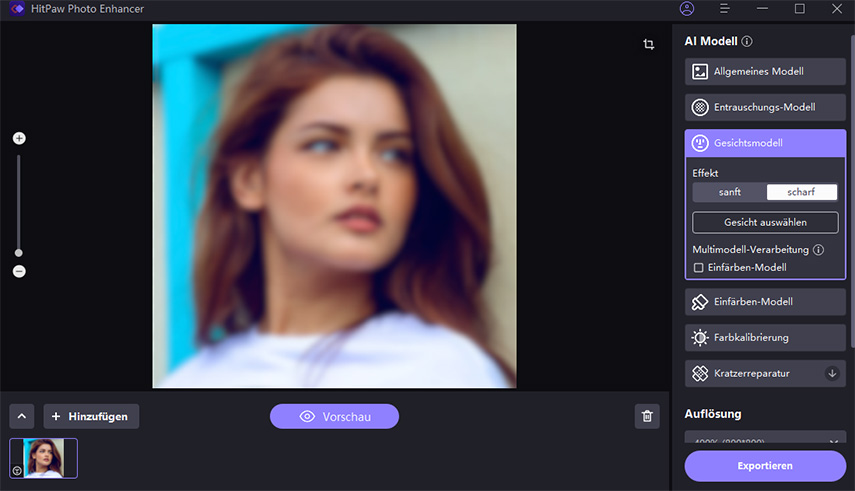


 HitPaw Univd
HitPaw Univd  HitPaw VikPea
HitPaw VikPea


Teile diesen Artikel:
Wählen Sie die Produktbewertung:
Joshua Hill
Chefredakteur
Ich bin seit über fünf Jahren als Freiberufler tätig. Es ist immer beeindruckend Wenn ich Neues entdecke Dinge und die neuesten Erkenntnisse, das beeindruckt mich immer wieder. Ich denke, das Leben ist grenzenlos.
Alle Artikel anzeigenKommentar hinterlassen
Erstellen Sie Ihre Rezension für HitPaw-Artikel